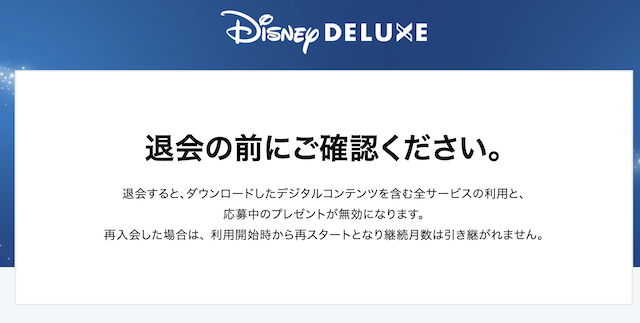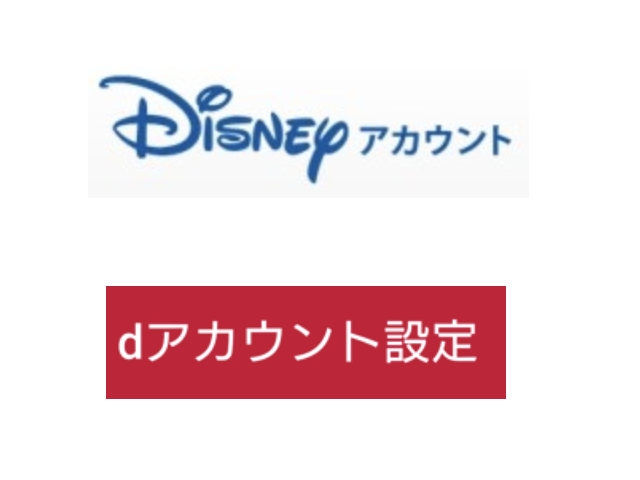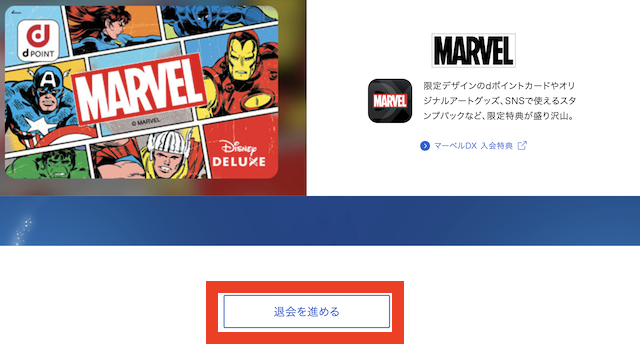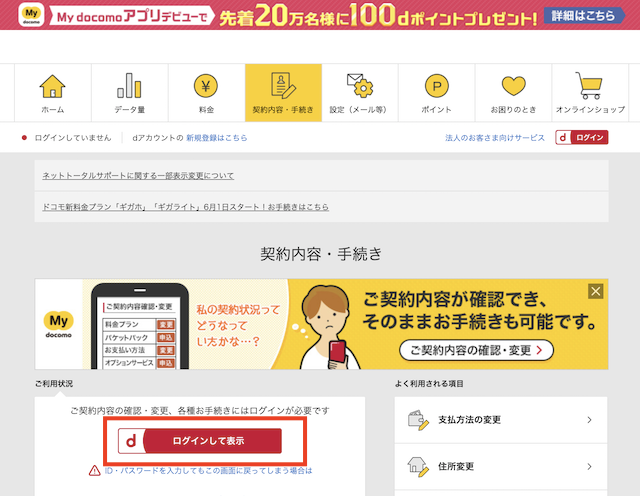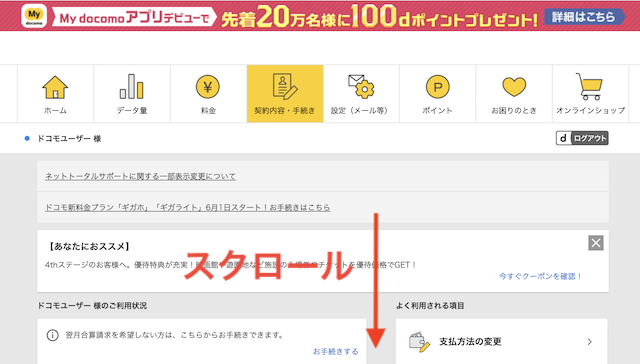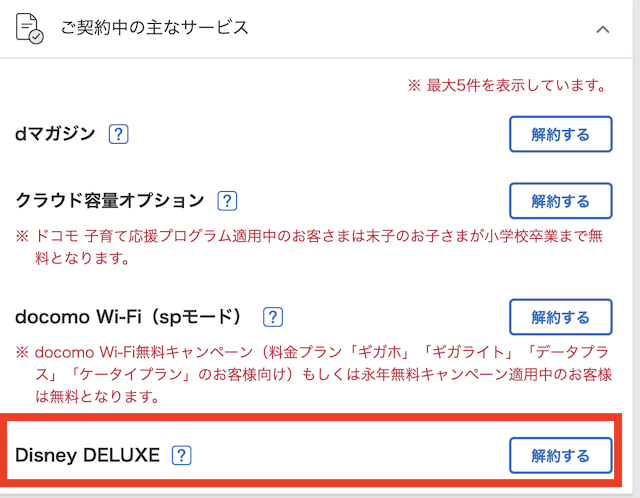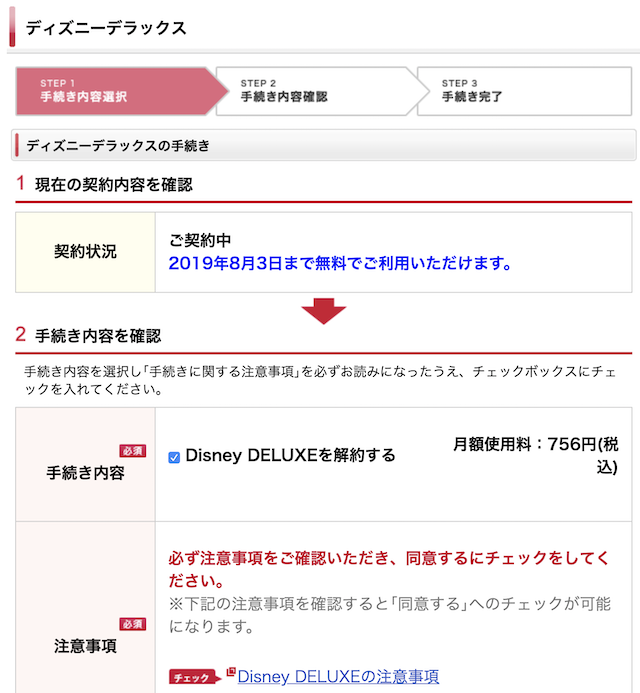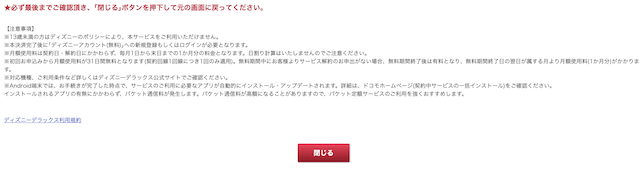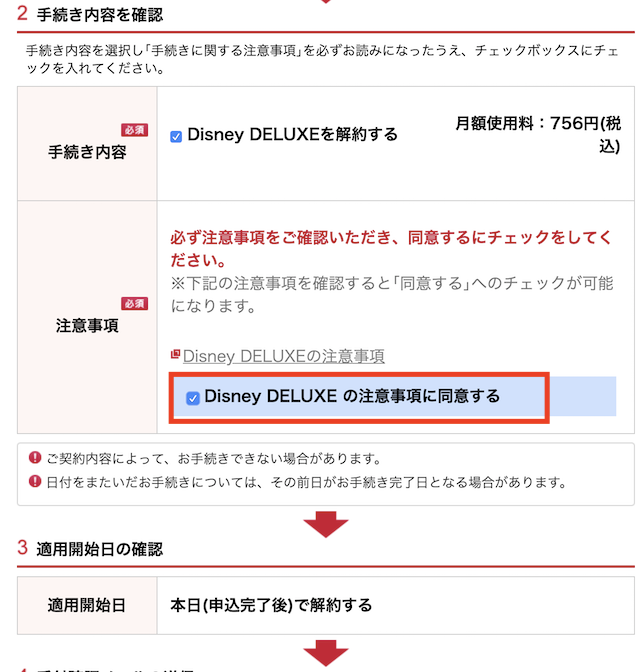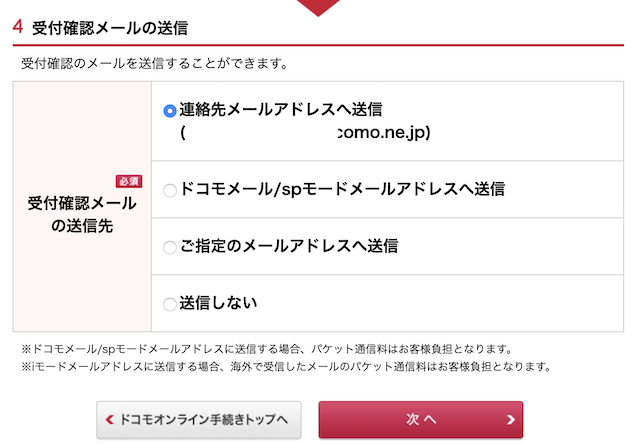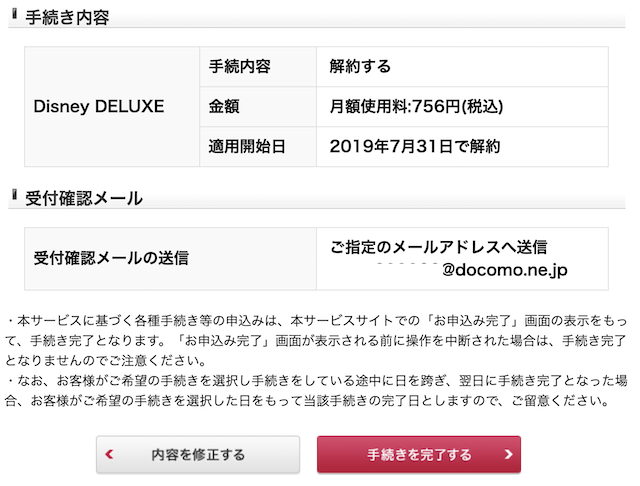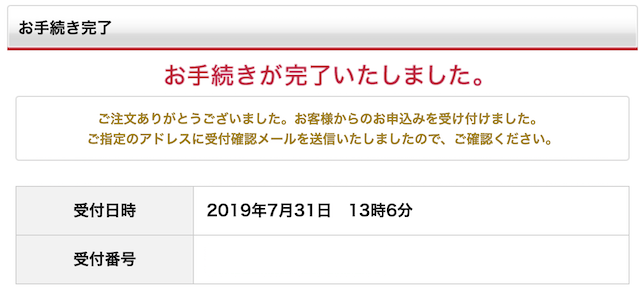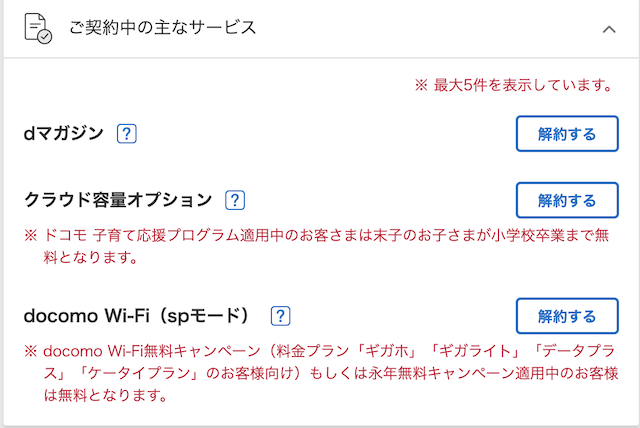動画配信サービス「ディズニーデラックス(Disney DELUXE)」に入会したものの見たい映画やドラマがなかった、或いは見たい作品が見終わった場合に、解約(退会)したい方もいると思います。
僕も入会したものの、キッズ番組が少なかったので解約することにしました。
今回はディズニーデラックスを解約(退会)する手順を画像付きでわかりやすく紹介します。
ディズニーデラックスのアカウント(IDとパスワード)おさらい
先に「ディズニーデラックス」のアカウント(ID・パスワード)についてのおさらいです。
ディズニーデラックスを見るにはドコモの「dアカウント」と、ディズニー共通の「ディズニーアカウント」が必要で、最初に登録したと思います。
この2つのアカウントの内、ディズニーアカウントに関しては今後も色々なディズニーのサービスを利用するのに必要なので、今回特に変更はありません。
「ディズニーデラックス」を解約するために必要なのは「dアカウント」の方になります。
このアカウントをログインして、「ディズニーデラックス」の解約手続きを行うことで、解約することができます。
ディズニーデラックスを解約(退会)する手順
まず最初に「退会の前にご確認ください。」に行きます。ここではディズニーデラックスを退会すると以下のサービスが使えなくなることが忠告されています。
- ダウンロードした全サービスの利用ができなくなる
- 応募中のプレゼントが無効になる
- 再入会した場合、利用開始時から再スタートになるので、継続月数は引き継がれない
以上のことを理解した上で解約(退会)手続きに進みます。
このまま画面を下にスクロールしましょう。
一番下に「退会を進める」というボタンがあるので、それをクリック。
dアカウント、IDとパスワードを入力しログインします。
ログインができました。そのまま画面を下にスクロールします。
途中に「契約中の主なサービス」の欄があります。この中に「ディズニーデラックス」が表示されています。この横にある「解約する」をクリックしましょう。
ディズニーデラックスの現在の契約状況が出てきます。
例えば僕の場合、7月31日に解約手続きしています。この契約は無料期間で8月3日まで利用できるという状況になっているのがわかります。
それを踏まえて「手続き内容」にある「Disney DELUXEを解約する」にチェックを入れましょう。
そして「注意事項」にある「Disney DELUXEの注意事項」を呼んで確認してください。
ディズニーデラックスの注意事項・利用規約を呼んで閉じます。
注意事項に同意するにチェックを入れてください。
「適用開始日」にも書かれている通り、本日(申込完了後)で解約することになります。
解約をした後に送られていくるメールアドレスを確認します。違うメールに送る場合は「指定のメールアドレスへ送信」を選んでください。
メールアドレスの送信先を決めたら「次へ」をクリックします。
本日付でディズニーデラックスを解約すること、確認メールの送信先を確認して「手続きを完了する」を押してください。
ちなみにここに書かれている金額は、無料トライアル中での解約の場合は756円と出ていますが、金額はかかりません。
「お手続きが完了しました」という画面が出てきます。そして同時にメールアドレスにも解約したことを伝えるメールが届きます。
もう一度dアカウントに行き、「契約中のサービス」一覧を見にいくと、先ほどまであった「ディズニーデラックス」の表示が消えています。
これを確認できれば解約(退会)は完了です。
最後に
動画配信サービス「ディズニーデラックス」を解約(退会)する手順を紹介しました。
見たい番組があれば継続し、見たい番組がなくなると解約するのが動画配信の便利なところです。
ただ解約手続きの方法を忘れてしまう方も多いので(僕もその一人)今回記事にまとめました。
次からは見たい他の動画配信サービスに加入しようと思います。もし他の動画配信に興味がある方は、無料トライアルがあるのでぜひ他のも試してみてください。